Reklāma
 Apple nesen izlaida sava populārā multivides atskaņotāja 11. versiju iTunes, un tā pārprojektēšana un jaunās funkcijas ir guvušas daudz uzslavu no iTunes vecāku versiju kritiķiem, kuri uzskatīja, ka atskaņotājs ir uzpūsts ar funkcijām un ir grūti pārlūkojams.
Apple nesen izlaida sava populārā multivides atskaņotāja 11. versiju iTunes, un tā pārprojektēšana un jaunās funkcijas ir guvušas daudz uzslavu no iTunes vecāku versiju kritiķiem, kuri uzskatīja, ka atskaņotājs ir uzpūsts ar funkcijām un ir grūti pārlūkojams.
Jaunā versija joprojām ir starpplatformu Mac un PC atskaņotājs, un tajā ir gandrīz visas iTunes iepriekšējās versijas iespējas. Bet jaunajā pārveidošanā galvenā uzmanība tiek pievērsta iTunes visbiežāk izmantotajām funkcijām, vienlaikus izslēdzot citas sekundārās funkcijas. Tagad varat vienlaikus pārlūkot viņu iTunes bibliotēku, kā arī iTunes Store daļas, un a jaunais MiniPlayer ļauj jums navigēt iTunes, izmantojot tās pašas funkcijas, kas atrodamas lielākajā galvenajā logs.
Šis ceļvedis iepazīstinās jūs ar jaunajām iTunes 11 funkcijām, kā arī jauno atskaņotāja Remote iOS lietotni.
No iTunes 10 līdz 11
Pēc iTunes 11 lejupielādes tas tiek atvērts Albumi skatu, parādot visas jūsu mūzikas bibliotēkas saturu. Šis skats neatšķiras no iTunes 10 albuma režģa skata, izņemot tagad veco, bet, kad vienreiz jauno, vāka plūsmas funkcija ir noņemta.

Jaunā lietotāja saskarne ir viens no veidiem, kā Apple iesaka pārvietoties pa jauno iTunes. Tomēr, ja vēlaties atgriezties pie vecās iTunes, varat to izdarīt, vienkārši noklikšķinot uz Skats> Rādīt sānjoslu, un jūs atklāsit, ka visi jūsu atskaņošanas saraksti un vecās iTunes Store un jūsu mobilo ierīču durvis joprojām atrodas.
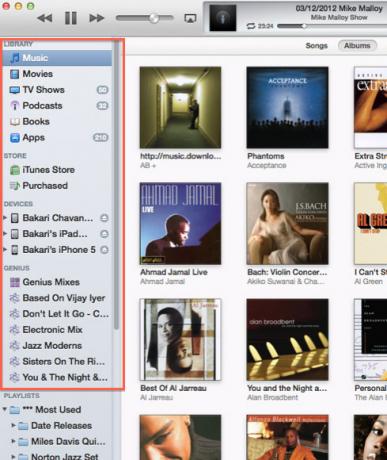
Bet atgriezīsimies pie jaunā iTunes interfeisa (lai pilnībā izmantotu jauno interfeisu, jums ir jāslēpj vecā sānjosla). Paziņojums līdzās Albumi skatā jauno iTunes, iTunes bibliotēkas saturu varat apskatīt vienā no pieciem citiem skatiem - Dziesmas, mākslinieki, žanri, video un Atskaņošanas saraksti. Pēdējā atklās tradicionālo atskaņošanas saraksta sānjoslu, kas jums ir pazīstama. Vairāk par to vēlāk.

Paziņojums arī labajā pusē no šiem skatiem ir divas citas pogas, viena, lai piekļūtu atbalstītajiem iDevices, piemēram, iPhone; un noklikšķinot uz otra, jūs aizvedat no mūzikas bibliotēkas un atverat iTunes Store.
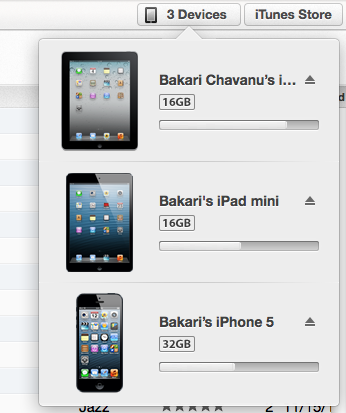
Jaunā saskarne
Izmantojot šo jauno interfeisu, jūs varat kontrolēt visas galvenās iTunes funkcijas. Tagad, kad jūs noklikšķināt uz albuma savā bibliotēkā, tas atklāj visas šī albuma dziesmas. Ņemiet vērā arī to, ka paplašinātā albuma skata fona krāsa sakrīt ar paša atlasītā albuma krāsām.
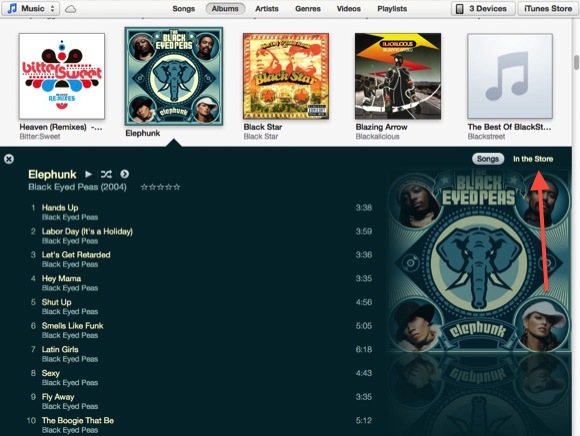
Jūs varat atskaņot, jaukt un novērtēt dziesmas paplašinātajā skatā. Ja vēlaties skatīt citas atlasītā izpildītāja vai grupas dziesmas un albumus, varat noklikšķināt uz “VeikalāUn saturs tiks atvērts, nevedot jūs ārpus savas mūzikas bibliotēkas.
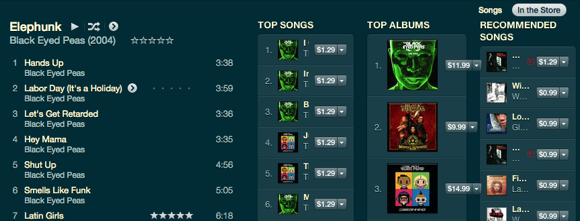
Ir arī uznirstošā izvēlne, kurai var piekļūt, paplašinātajā albuma skatā noklikšķinot uz bultiņas pogas. Šajā izvēlnē ir ietvertas iespējas ģeniāla atskaņošanas saraksta izveidošanai, izmantojot atlasīto dziesmu, dziesmas pievienošanu “Spēlēt nākamo”(Vairāk par to vēlāk), dziesmas atrašana iTunes Store vai saite uz izvēlēto dziesmu vietnē Mākslinieks skats.
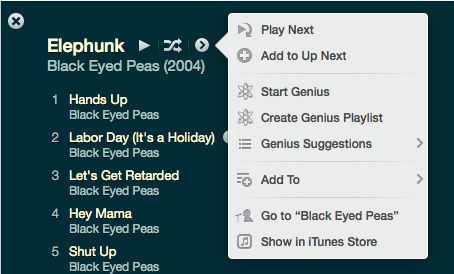
Nākošais
Vēl viena jauna, ērta funkcija iTunes 11 ir Nākošais. Kad atskaņojat dziesmu atskaņošanas sarakstā vai albumā, noklikšķiniet uz Nākošais Poga blakus atskaņotāja vadības ierīcēm parādīs tieši to, dziesmas vai citi iTunes vienumi, kas nākamgad parādīsies. Ir arī neliela pulksteņa ikona, kas parāda sarakstu ar pēdējām atskaņotajām dziesmām, Podcast epizodēm vai TV šoviem utt. Izskatās, ka šis saraksts turpina pieaugt, līdz to notīrāt.
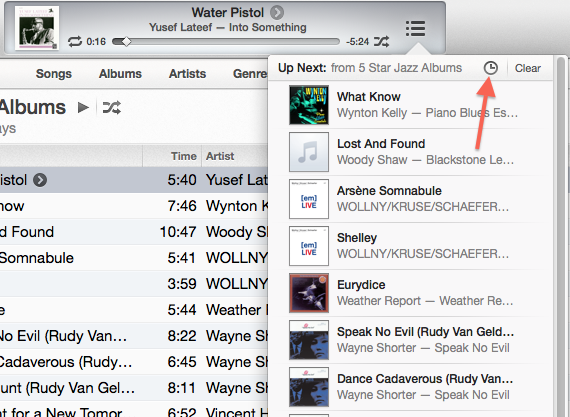
Nākošais ir noderīgs, piemēram, izlaižot citu dziesmu sarakstā, taču jūs varat arī atlasīt un pārkārtot ierakstus Nākošais vai izdzēsiet ierakstu no saraksta.
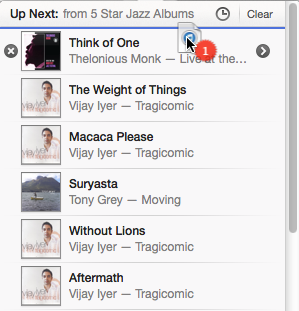
Atskaņošanas sarakstu skatīšana un izveidošana
Ja iTunes esat izveidojis daudz atskaņošanas sarakstus, jūs, iespējams, vēlēsities šajā skatā pārlūkot un pārvietoties savā bibliotēkā. Atlasot atskaņošanas saraksta skatu, tiks parādīts pašreiz atlasītā atskaņošanas saraksta saturs, taču tiks parādīts arī visu jūsu atskaņošanas sarakstu sānjoslas saraksts, līdzīgi kā tas tika iestatīts iTunes 10. Bet šajā sānjoslā nebūs jūsu iOS ierīces vai saite uz iTunes Store - tikai jūsu atskaņošanas saraksti.

Iekš Atskaņošanas saraksts skatā varat izmantot Skats pogu augšējā labajā stūrī, lai pārlūkotu atlasīto atskaņošanas sarakstu Saraksts, Režģis, vai Mākslinieks skats. Varat arī noklikšķināt uz Rediģēt poga, lai dziesmas pievienotu atskaņošanas sarakstam. Vienkārši velciet dziesmas uz atskaņošanas sarakstu. Šī jaunā saskarne arī atvieglo pašreizējo viedo atskaņošanas sarakstu rediģēšanu. Izvēloties kādu no viedajiem atskaņošanas sarakstiem, Rediģēt poga aizstās Pievienot poga augšējā labajā stūrī.

Kad vēlaties izveidot jaunu atskaņošanas sarakstu vai viedo atskaņošanas sarakstu, vienkārši noklikšķiniet uz pluszīmes pogas interfeisa apakšējā kreisajā stūrī. Lai piekļūtu šai funkcijai, jums jāatrodas atskaņošanas saraksta skatā.
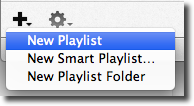
Paziņojums arī zem zobrata pogas Apple arī ir augšāmcēlies ar iespēju ierakstīt atskaņošanas sarakstu kompaktdiskā, kā arī eksportēt atlasīto dziesmu datus.

Kad esat atlasītā albuma paplašinātajā skatā, varat arī vilkt vienu vai vairākas dziesmas uz iTunes saskarnes labajā pusē un pievienojiet šo saturu esošam atskaņošanas sarakstam vai kādam no jūsu iDevices. Labajā sānjoslā parādīsies tikai tad, kad velciet celiņu uz interfeisa labo pusi.
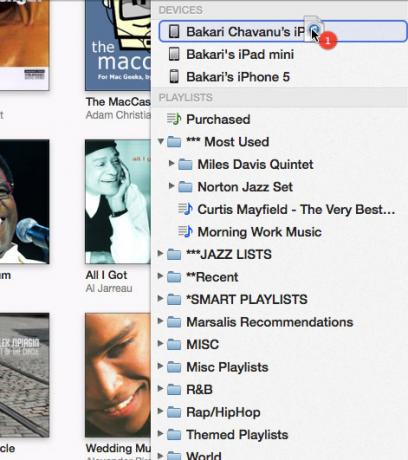
Mini atskaņotājs
Otra galvenā iTunes 11 jaunā iezīme ir Mini Player. Tas atspoguļo iTunes galvenā lietotāja interfeisa funkcijas. Lai pārslēgtos uz MiniPlayer, noklikšķiniet uz Logs> MiniPlayer, izmantojot īsinājumtaustiņu, Opcija + komanda + 3; vai arī varat noklikšķināt uz pogas MiniPlayer galvenās saskarnes augšējā labajā stūrī.
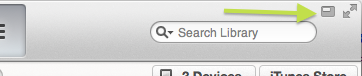
Novietojot kursoru virs MiniPlayer, tas atklās vadīklas atskaņošanai, pauzei un izlaišanai uz priekšu un atpakaļ starp ierakstiem un citiem elementiem.

Varat arī veikt meklēšanu, izmantojot MiniPlayer, kā arī piekļūt Nākošais iezīme. Mazā bultiņa pa labi no pašreiz atskaņotā celiņa paver tos pašus izvēlnes elementus, kas aprakstīti iepriekš.
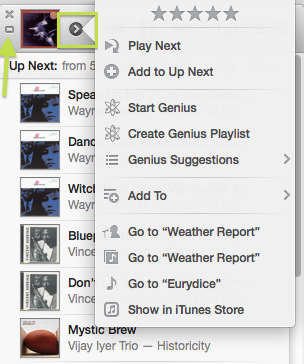
AirPlay var piekļūt arī MiniPlayer. Lai atgrieztos galvenajā iTunes saskarnē, jums jānoklikšķina uz mazās kvadrātveida pogas, kas atrodas MiniPlayer kreisajā pusē (skatīt ekrānuzņēmumu iepriekš).
Tālvadība
Pēc iTunes 11 izlaišanas Apple arī izlaida bezmaksas iOS 3.0 versiju Attālā lietotne. Jaunākās Remote iespējas nodrošina paplašinātus veidus, kā pārlūkot un kontrolēt visas jūsu tīkla koplietotās iTunes bibliotēkas.
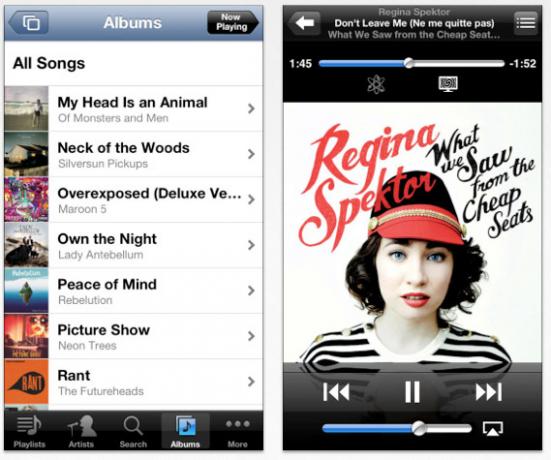
Tas gandrīz atspoguļo visas jaunās iTunes 11 funkcijas, ieskaitot atskaņotāju vadīklas, augšupvērstos sarakstus un iespēju pārlūkot atskaņošanas sarakstus, albumus, žanrus un citu saturu. Tāpat kā veco tālvadības pulti, jūs varat to izmantot arī Apple TV vadīšanai. Viena būtiska atšķirība starp iPad un Remote iPhone versiju ir tā, ka jūs nevarat novērtēt dziesmas Remote iPhone versijā, kas ir sava veida satricinājums.
Kopumā iTunes 11 jaunais dizains un funkcijas jūtas tīrākas un lietotājam draudzīgākas. Tomēr, ja jūs esat jauns iTunes lietotājs vai vienmēr esat to atradis uzpūstu ar pārāk daudzām funkcijām, lai apliktu galvu, atjauninājums, iespējams, jums nedarīs tik lielas atšķirības.
Bet dariet mums zināmu, ko jūs domājat par iTunes 11.
Bakari ir ārštata rakstnieks un fotogrāfs. Viņš ir ilggadējs Mac lietotājs, džeza mūzikas ventilators un ģimenes cilvēks.


